
Въпреки факта, че Steam е изключително защитена система, освен това има обвързване към хардуера на компютъра и възможността за удостоверяване на използването на мобилно приложение, въпреки това, понякога хакерите успяват да получат достъп до потребителски акаунти. В същото време собственикът на сметка може да изпита редица трудности на входа на нейната сметка. Хакерите могат да променят паролата от сметката или да променят имейл адреса, приложен към този профил. За да се отървете от такива проблеми, трябва да извършите процедурата за възстановяване на профила си, прочетете по-нататък, за да научите как да възстановите сметката в Steam.
За да започнем, ние разглеждаме опцията, в която нападателите променят паролата от профила ви и когато се опитате да влезете, ще получите съобщение, че въведената парола е неправилна.
Възстановяване на парола в Steam
За да възстановите паролата в Steam, трябва да натиснете съответния бутон на входната форма, той е показан като "Не мога да вляза".
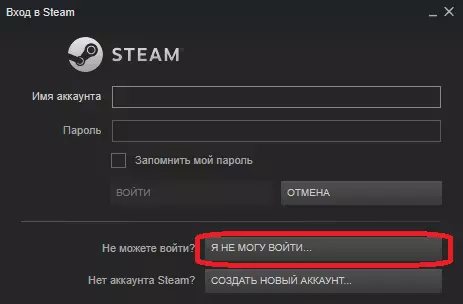
След като кликнете върху този бутон, формулярът за възстановяване на профила ще се отвори. Трябва да изберете първата опция от списъка, който означава, че имате проблеми с вход или парола в Steam.
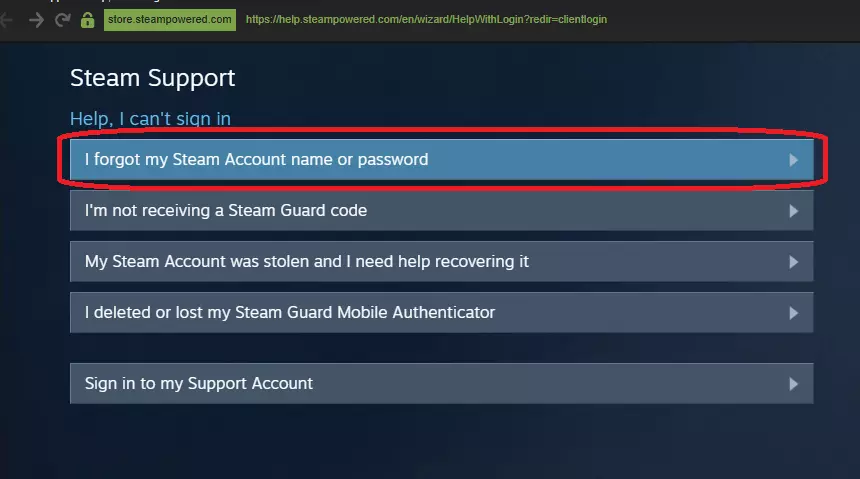
След като изберете тази опция, ще се отвори следният формуляр, ще бъде разположен на него, за да влезете в потребителското си име, имейл адрес или телефонен номер, който е свързан с профила ви. Въведете необходимите данни. Ако, например, не помнете вход от профила си, можете просто да въведете имейл адреса. Потвърдете действията си, като кликнете върху бутона за потвърждение.
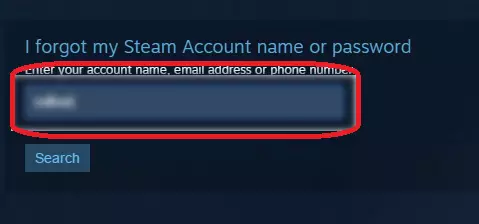
Кодът за възстановяване ще бъде изпратен от съобщението до вашия мобилен телефон, чийто номер е свързан с акаунта на Steam. При липса на обвързване на мобилен телефон към сметката, кодът ще бъде изпратен на имейл. Въведете получения код в полето, което се появява.
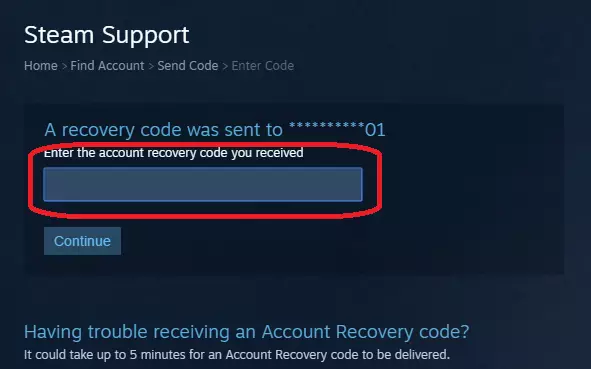
Ако сте въвели правилно кода, формата ще се отвори за промяна на паролата. Въведете новата парола и го потвърдете във втората колона. Опитайте се да измислите трудна парола, така че ситуацията с хакерството да не се случи. Не бъдете мързеливи, за да се възползвате от различни записи и набори от номера в нова парола. След въвеждането на новата парола, ще се появи формуляр, който отчита успешната промяна на паролата.
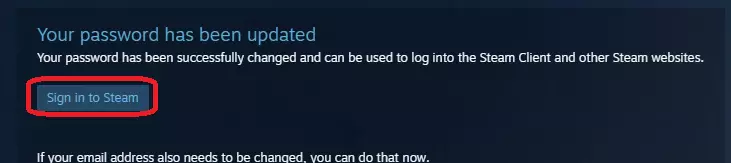
Сега остава да кликнете върху бутона "Влезте в", за да се върнете отново към входния прозорец. Въведете потребителското си име и парола и получите достъп до профила си.
Промяна на имейл адреса в стила
Промяна на Steam Address Steam, който е свързан с профила ви, се случва по същия начин като описания по-горе метод, само с изменение, което ви е необходим за друго опция за възстановяване. Това е, преминете към прозореца за промяна на паролата и изберете смяна на имейл адреса, след това въведете кода за потвърждение и въведете имейл адреса, от който се нуждаете. Можете също така лесно да промените имейл адреса си в настройките на Steam.
Ако нападателите успяха да променят електронната поща и паролата от профила ви и в същото време нямате обвързващ на мобилен телефонен номер, тогава ситуацията е малко по-сложна. Ще трябва да докажете услугата за поддръжка на Steam, че този профил принадлежи на вас. За това екранните снимки на различни транзакции в Steam са подходящи за тази, информация, която е дошла на вашия имейл адрес или дискова кутия, която има ключ за игра, активиран в Steam.
Сега знаете как да възстановите профила си в Steam, след като хакерите са хакнали. Ако вашият приятел влезе в подобна ситуация, кажете му как да възстанови достъпа до профила си.
